เครื่องมือแปลงหน้าเว็บ: ส่งออกหน้าเว็บ, HTML เป็นไฟล์, ไฟล์เป็น HTML
ในบางครั้ง คุณต้องบันทึกหน้าเว็บเป็นไฟล์ PDF(PDF)หรือไฟล์รูปภาพ เป็นต้น วิธีที่ง่ายที่สุดวิธีหนึ่งคือบันทึกเป็นHTML จากนั้นใช้เครื่องมือ inbuilt หรือเครื่องมือของบุคคลที่สามเพื่อแปลงเป็นรูปแบบที่ต้องการ (HTML and then use an inbuilt or third party tool to convert into the desired format.)อย่างไรก็ตาม ด้วยเครื่องมือการแปลงหน้าเว็บ(Webpage Conversion Tool)จะง่ายขึ้นมาก เครื่องมือนี้ช่วยให้คุณสามารถส่งออกURLเป็น PDF , JPG , PNGและSVG นอกจากนี้ แอปพลิเคชันยังรองรับการแปลงเป็นHTMLและด้านหลังไฟล์ประเภทต่างๆ มากกว่า 15 ประเภท
เครื่องมือแปลงหน้าเว็บ
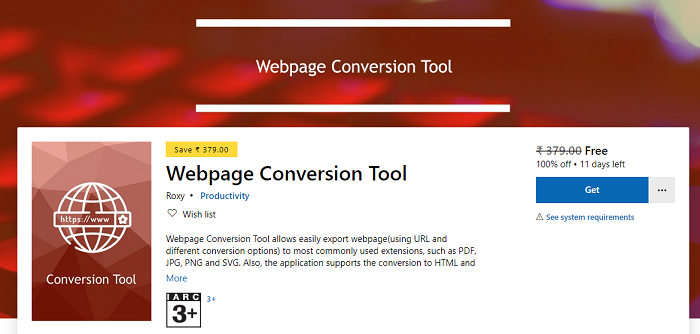
ส่งออกหน้าเว็บ(Export Webpage) , HTMLเป็นไฟล์(File) , ไฟล์(File)เป็นHTML
เมื่อคุณเปิดซอฟต์แวร์หลังจากติดตั้งบนWindowsคุณจะมีสามตัวเลือก ได้แก่ การแปลงหน้าเว็บ การแปลงHTMLเป็นไฟล์ และการแปลงไฟล์(File)เป็นHTML ภายหลังมีประโยชน์อย่างยิ่งเมื่อคุณต้องการแสดง ไฟล์ HTMLจากม็อคอัพที่คุณสร้างขึ้นสำหรับลูกค้าของคุณ
เมื่อส่งออกเว็บไซต์ไปยังรูปแบบที่ต้องการ คุณสามารถเลือกการวางแนว คุณภาพ ขนาดหน้า ลบพื้นหลัง ระดับการซูม(Zoom)และปิดใช้งานจาวาสคริปต์ ตัวเลือกสุดท้ายคือสิ่งที่คุณควรทดลองใช้เนื่องจากบางเว็บไซต์ใช้สำหรับ UI

สิ่งที่ฉันสังเกตเห็นคือบริการนี้ทำการแปลงออนไลน์ทั้งหมด ไฟล์ที่คุณอัปโหลดที่นี่เพื่อแปลงHTMLหรือไฟล์อื่นๆ ได้รับการอัปโหลด จากนั้นจะแปลง และคุณจะได้รับข้อความแจ้งให้ดาวน์โหลด ตามนโยบายความเป็นส่วนตัวของพวกเขา
During the processing, we are using a third-party service API. We don’t share your data with other services. Your uploaded files will not be given or sold to anyone. No one except you will ever have access to converted file, because all files are getting deleted right after each conversion, therefore we can assert, that we don’t store any data. We don’t look into your files and don’t make any backups.
All transfers are made by SSL encrypted channel.
รายการรูปแบบที่สามารถแปลงได้
Html ไปยังไฟล์(Html to file)
- เอกสาร: doc, docx, md, odt, pdf, rtf, tex, txt
- หนังสืออิเล็กทรอนิกส์: azw3, epub, lrf, mobi, oeb, pdb
- รูปภาพ: jpg, png
ไฟล์เป็น HTML(File to HTML)
- เอกสาร: doc, md, odt, rst, sdw, rtf, docx, dot, dotx, lwp, pdf, rtf, tex, txt, wpd, wps, zabw
- การนำเสนอ: dps, odp, pps, ppt, pptm, pptx, sda
- สเปรดชีต: csv, et, ods, sdc, xls , xlsm , xls x
นี่คือตัวอย่างเว็บเพจเป็นการแปลงPDF สำหรับ เว็บไซต์TheWindowsClub คุณจะเห็นว่าไม่สามารถดาวน์โหลดภาพได้ แต่ทำได้ดีเมื่อต้องสร้างรายการบทความในหน้าแรก

โดยรวมแล้วมันเป็นเครื่องมือที่ดีซึ่งสามารถแปลงเอกสารได้หลายประเภท แต่จากประสบการณ์ของฉัน มันอาจไม่สมบูรณ์แบบ การแปลง HTML(HTML)มีอาการสะอึกเนื่องจากไม่สามารถใช้รูปภาพจากโฟลเดอร์ที่บันทึกไฟล์ทั้งหมดได้ มันอัปโหลด ไฟล์ HTMLเท่านั้น ดังนั้นฉันเดาว่ามีช่องว่างสำหรับการปรับปรุง อย่างไรก็ตาม การแปลงเอกสารเป็นHTMLนั้นใกล้จะสมบูรณ์แบบแล้ว มันรักษาย่อหน้า ลิงก์ การจัดรูปแบบ และอื่นๆ
คุณสามารถ ดาวน์โหลด ได้จาก Microsoft Store (download it from the Microsoft Store)มีค่าใช้จ่าย $6.99 แต่จะให้บริการฟรี(free)ในอีก11 วัน(11 days) ข้างหน้า ดังนั้นอย่าลืมคว้ามันไว้โดยเร็ว
Related posts
Windows 10 Photos app ขัดข้องด้วยข้อผิดพลาด File system
Digital Rights Update Tool ลบ DRM protection จากไฟล์ WMA
Converter Bot app: Convert File จากหนึ่ง Format ไปยังอีกใน Windows 10
แอพนี้ไม่สามารถเปิดได้ File Explorer กำลังทำงานกับสิทธิ์ผู้ดูแลระบบ
ไฟล์เป็นฟรี UWP File Manager app สำหรับ Windows 10
Fresh Paint สำหรับ Windows 10 เป็นภาพวาดที่ใช้งานง่าย Microsoft Store app
วิธีเปิดใช้งานหรือ Disable Archive Apps feature ใน Windows 10
การแก้ไข: แอป Photoshop Elements ขัดข้องใน Windows 10 S
Fotor: รูปภาพ Editing App ฟรีสำหรับ Windows 10
แอป Maps ไม่ทำงานหรือ Shows Incorrect Location ใน Windows 10
Picsart เสนอ Custom Stickers & Exclusive 3D Editing บน Windows 10
Learn English กับ English Club app สำหรับ Windows 10
ยื่นภาษีของคุณได้อย่างง่ายดายด้วย TurboTax app สำหรับ Windows 10
วิธีการติดตั้ง Microsoft Store Apps ใน Windows 10
Change Weather อุณหภูมิแอพจาก Celsius ถึงฟาเรนไฮต์
ดูเหมือนว่าคุณไม่ได้รับอนุญาตให้บันทึกการเปลี่ยนแปลงไฟล์นี้
Edge and Store ปพลิเคชันไม่ได้เชื่อมต่อกับ Internet - Error 80072EFD
Trello เบราว์เซอร์ที่ใช้ web app วางจำหน่ายแล้วเป็นแอป Windows 10
Download Adobe Reader app สำหรับ Windows 10 จาก Microsoft Store
วิธีการแก้ไข Photos error 0x80070020 บน Windows 10
